Video Editor如何快速的给视频添加字幕方法技巧
来源:网络收集 点击: 时间:2024-07-30【导读】:
我们录制完视频后,为了让人更好的明白,一般我们都会给我们的视频添加相应的字幕加以说明,今天我们就来了解下,Video Editor如何快速的给我们的视频添加字幕吧,希望可以帮到大家。工具/原料moreVideo Editor方法/步骤1/9分步阅读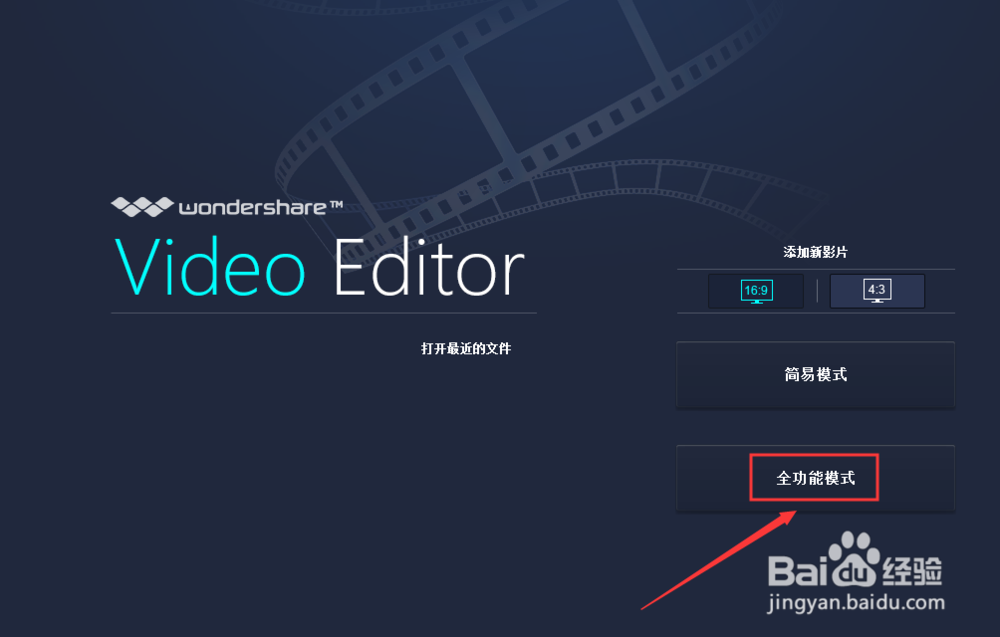 2/9
2/9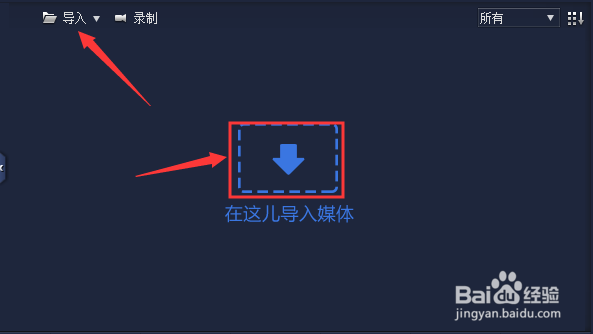 3/9
3/9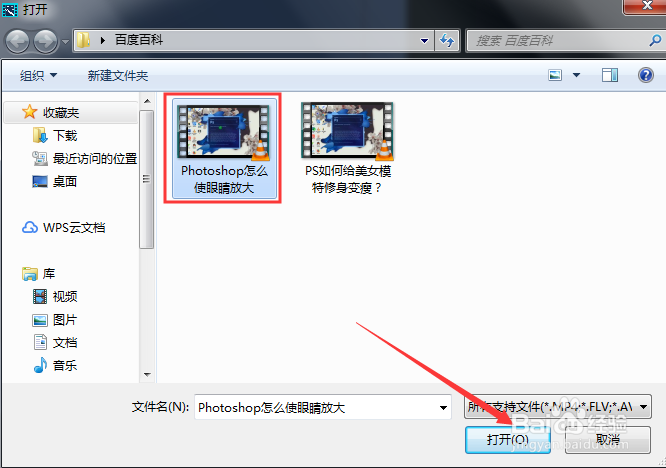 4/9
4/9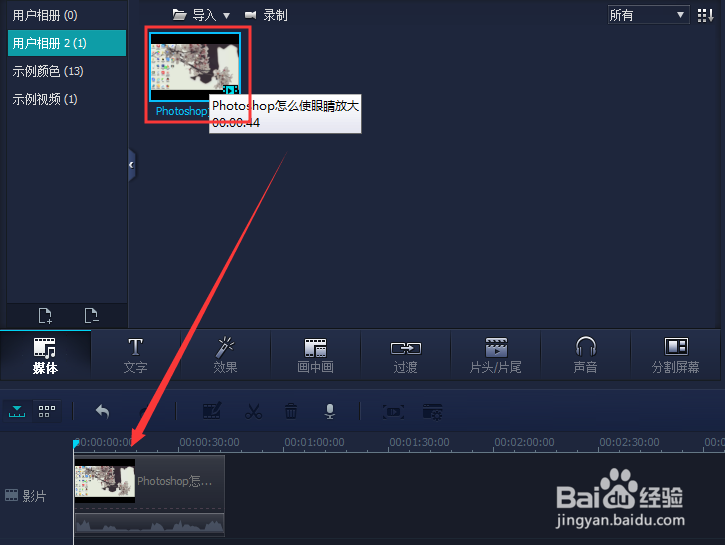 5/9
5/9 6/9
6/9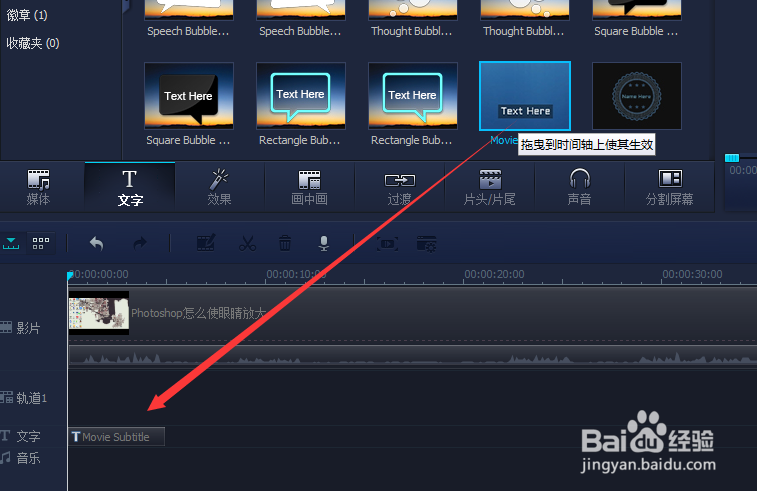 7/9
7/9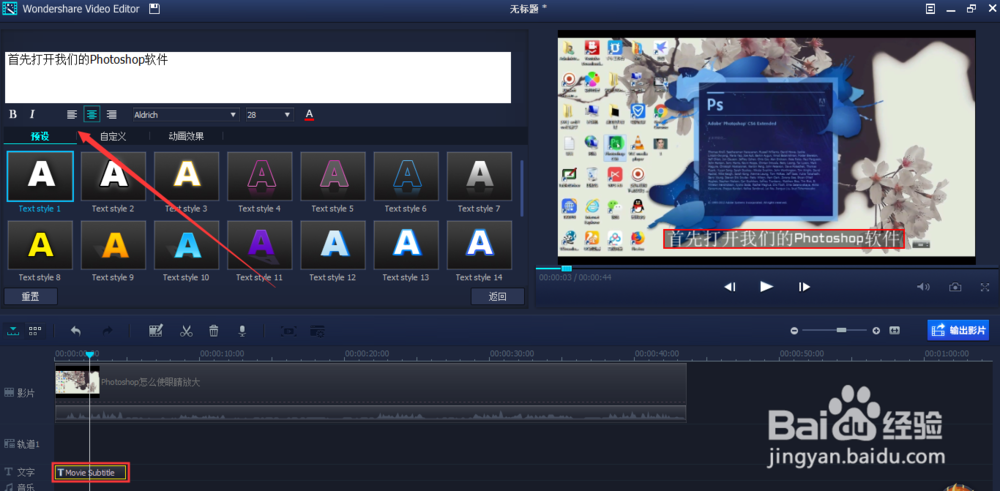 8/9
8/9 9/9
9/9 电脑软件视频剪辑视频处理添加字幕
电脑软件视频剪辑视频处理添加字幕
首先打开我们的Video Editor,在页面里选择全功能模式
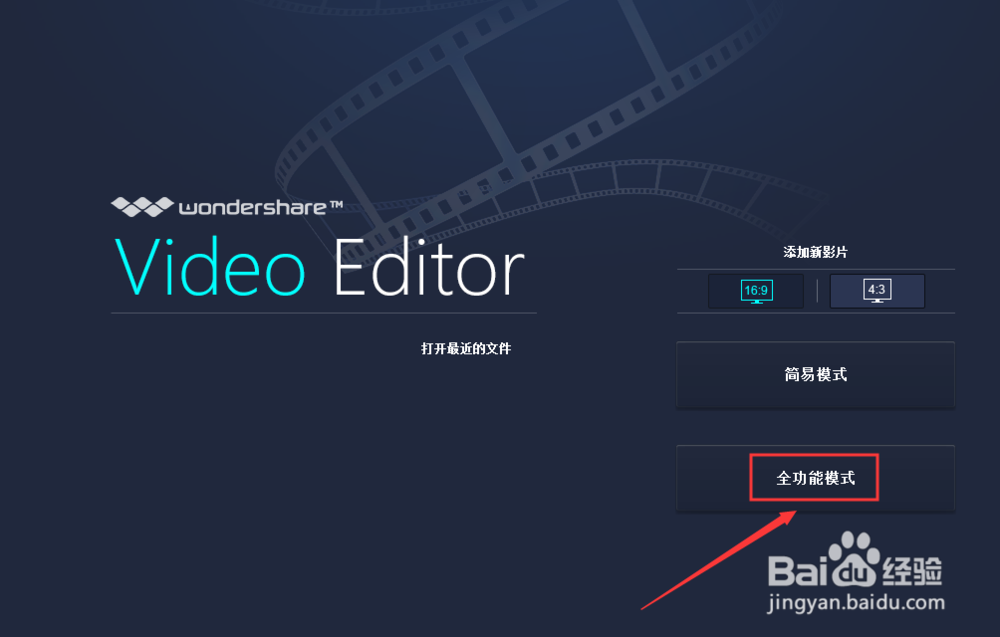 2/9
2/9我们可以点击箭头导入我们的素材,或者点击文件导入也可以
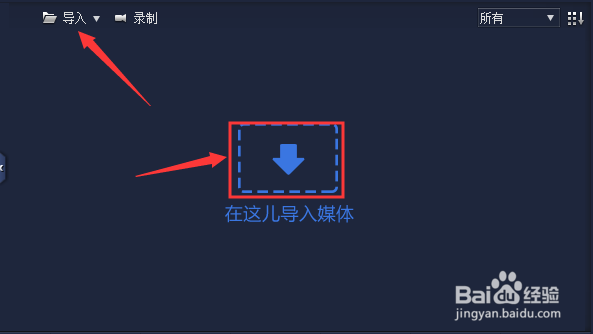 3/9
3/9在弹出的窗口,选中我们需要添加字幕的视频文件,点击打开
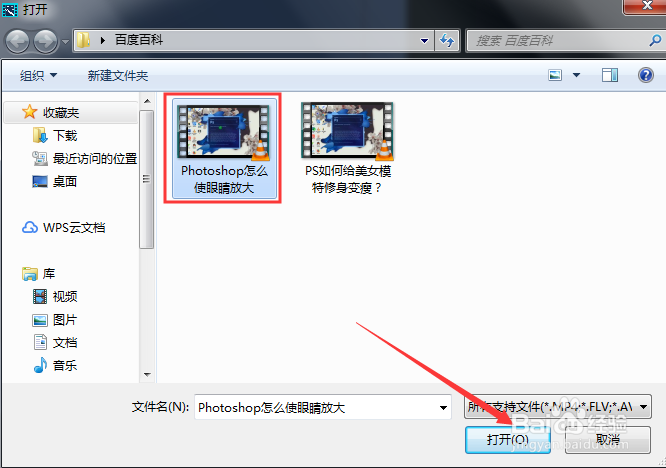 4/9
4/9把导入的视频素材,我们需要拉到我们的影片编辑器中,如图所示
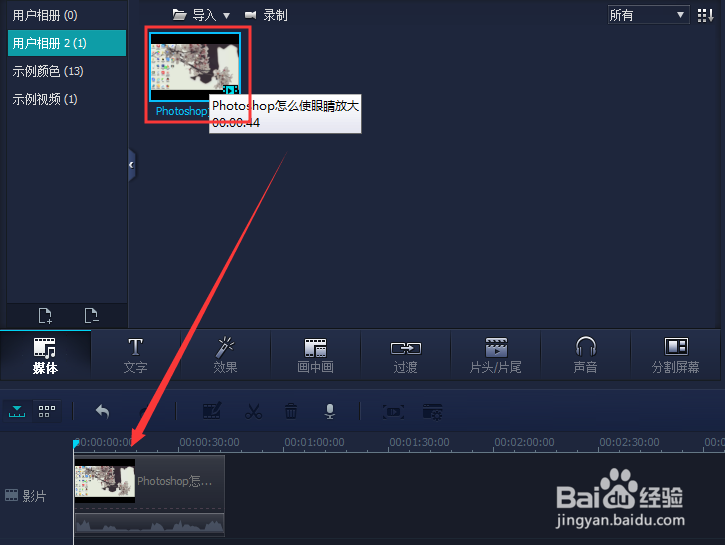 5/9
5/9点击编辑器菜单栏里的文字功能,选择我们需要使用的文字效果
 6/9
6/9选择完成后,我们还需要把文字拖入到视频编辑器的文字图层里
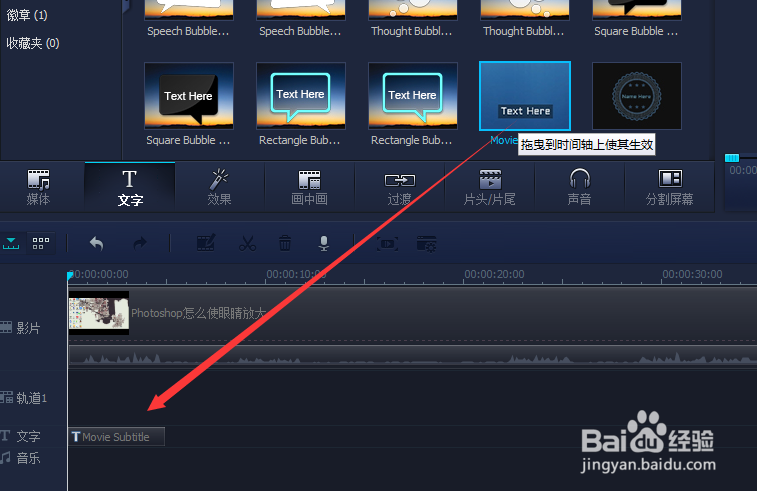 7/9
7/9双击文字图层,我们可以对文字进行编辑,输入我们的文字说明,以及我们还可以自定义文字大小,效果等
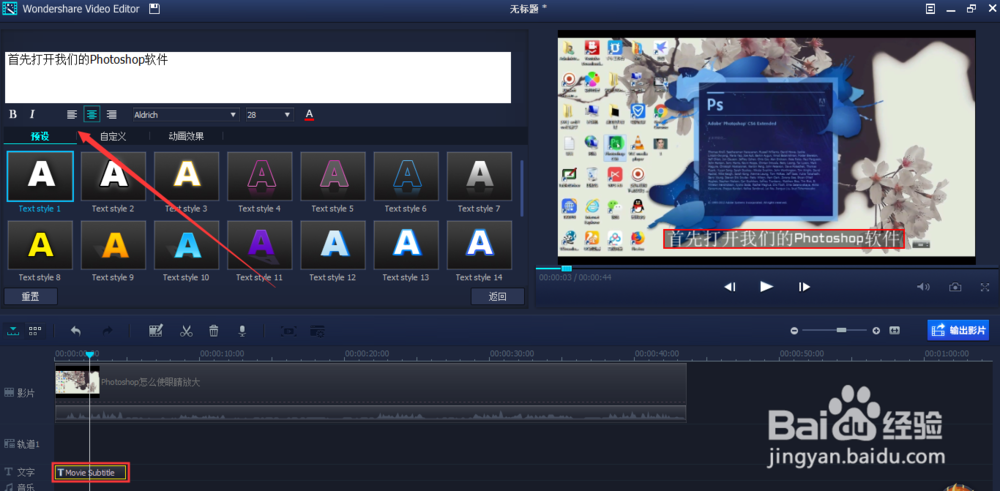 8/9
8/9字幕完成后,我们可以播放测试字幕是否与视频内容相匹配,没问题后,我们可以点击输出影片
 9/9
9/9在弹出的窗口里我们可以选择我们需要的视频格式,视频大小的等,点击导出就可以完成了
 电脑软件视频剪辑视频处理添加字幕
电脑软件视频剪辑视频处理添加字幕 版权声明:
1、本文系转载,版权归原作者所有,旨在传递信息,不代表看本站的观点和立场。
2、本站仅提供信息发布平台,不承担相关法律责任。
3、若侵犯您的版权或隐私,请联系本站管理员删除。
4、文章链接:http://www.1haoku.cn/art_1034262.html
上一篇:上古卷轴5天际怎么删除文件
下一篇:暖雪流派怎么解锁
 订阅
订阅